MetaMoJiの会議は100%ペーパーレス!
MetaMoJi Share for Business自社活用事例
MetaMoJi社内では、すべての会議でMetaMoJi Share for Businessを使って、完全ペーパーレスを実現しています。
会議のみならず、日々のさまざまな業務で活用して、MetaMoJi社員にとってもはやなくてはならないツールです。
MetaMoJi Share for Businessの一番のヘビーユーザーである、MetaMoJi社員が毎日の業務の中で、どのように利用しているか、その活用事例をご紹介します。
会議のみならず、日々のさまざまな業務で活用して、MetaMoJi社員にとってもはやなくてはならないツールです。
MetaMoJi Share for Businessの一番のヘビーユーザーである、MetaMoJi社員が毎日の業務の中で、どのように利用しているか、その活用事例をご紹介します。
シーン1.さまざまな会議で(会議の準備・開催編)
Vol.1 複数拠点での会議に ~遠隔地でもリアルタイムに画面共有~
MetaMoJiでは、チーム内の会議から経営会議まで、あらゆる会議においてMetaMoJi Share for Business(以下、Share for Business)を活用しています。
MetaMoJiは、東京本社のほかに、徳島、大阪、福岡などに拠点があり、日常的に複数拠点間での会議を行っています。
社内会議はよく知ったメンバーで行うので、お互いの顔や声を見聞きするよりも、手元の配付資料での説明が重要になります。しかし、複数拠点にまたがって会議を行う際、資料の配付や共有には手間がかかります。
MetaMoJiではShare for Businessを使うようになってから、遠隔地との会議の開催や資料の共有が簡単にできるようになり、会議での意志疎通もスムーズになりました。Share for Businessは、複数拠点での会議にとても相性のいいツールであると、社員全員が実感しています。
社内会議はよく知ったメンバーで行うので、お互いの顔や声を見聞きするよりも、手元の配付資料での説明が重要になります。しかし、複数拠点にまたがって会議を行う際、資料の配付や共有には手間がかかります。
MetaMoJiではShare for Businessを使うようになってから、遠隔地との会議の開催や資料の共有が簡単にできるようになり、会議での意志疎通もスムーズになりました。Share for Businessは、複数拠点での会議にとても相性のいいツールであると、社員全員が実感しています。

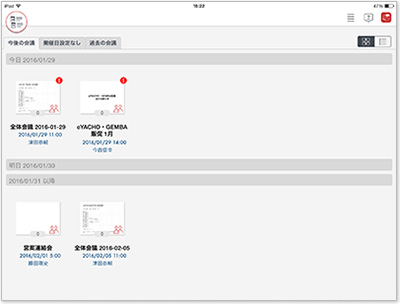
Share for Businessを起動すれば、開催日時順に会議資料が並ぶ。
参加者全員で同じ画面をリアルタイムに共有
Share for Businessは発表者の画面が参加者全員にリアルタイムで共有できます。説明したい部分の画面を拡大したり、レーザーポインタで示したり、補足を書き込んだりといったことがその場で伝わるので、離れた場所にいても全員でひとつのホワイトボードを見ながら議論しているかのように会議に参加できます。
Share for Businessは発表者の画面が参加者全員にリアルタイムで共有できます。説明したい部分の画面を拡大したり、レーザーポインタで示したり、補足を書き込んだりといったことがその場で伝わるので、離れた場所にいても全員でひとつのホワイトボードを見ながら議論しているかのように会議に参加できます。
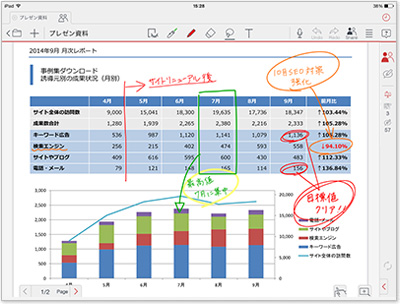
発表者の画面が参加者全員にリアルタイムで伝わる。

あらゆるタブレット端末から参加OK!
また、Share for Businessは、iOS、Android、Windowsのすべてのタブレット端末に対応しています。
あらゆるタブレットから参加できて、異なるOS間でも同じ資料を共有できます。OSを気にすることなく使えるので、非常に便利です。
あらゆるタブレットから参加できて、異なるOS間でも同じ資料を共有できます。OSを気にすることなく使えるので、非常に便利です。
【MetaMoJi社内会議での利用例】

SkypeでMetaMoJiの全拠点をつないで、Share for Businessを使って報告を行う。
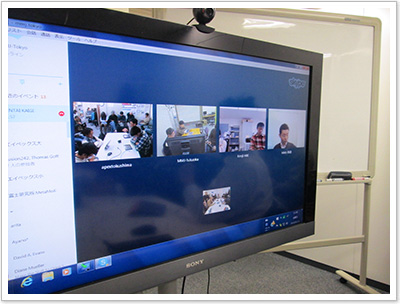
MetaMoJiでは毎週金曜、全社員が参加する全体会を開催する。全拠点をつないで、Share for Businessを使って報告を行う。

海外拠点と毎週行っているグローバルチーム会議。
海外ともリアルタイムに画面共有できます。

品質管理と開発の連絡会。書き込みもリアルタイムに伝わるので、スケジュールや仕様の確認も確実に共有。
このようにMetaMoJiでは、日々Share for Businessを活用して会議運営の効率化と、スムーズな意志疎通、議論の活性化を図っています。
次回からはさらに具体的なShare for Businessの活用例をご紹介する予定です。
みなさまの会議運営や業務効率化のご参考になれば幸いです。
次回からはさらに具体的なShare for Businessの活用例をご紹介する予定です。
みなさまの会議運営や業務効率化のご参考になれば幸いです。
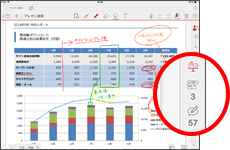
ひとことコラム
MetaMoJi Share for Businessの画面には、シェアノートを現在何人が開いているかを 表示する機能があります。
MetaMoJiでは社員全員が参加する全体会議を始めるときに、40人がシェアノートを 開いたら会議をスタートする目安にしています。遠隔地との会議や大人数の会議で、 一人ひとりの状況を確認できないときに、ちょっとした目安になって便利ですよ!
MetaMoJi Share for Businessの画面には、シェアノートを現在何人が開いているかを 表示する機能があります。
MetaMoJiでは社員全員が参加する全体会議を始めるときに、40人がシェアノートを 開いたら会議をスタートする目安にしています。遠隔地との会議や大人数の会議で、 一人ひとりの状況を確認できないときに、ちょっとした目安になって便利ですよ!
遠隔地との会議はSkypeを使って行いますが、資料の共有にShare for Businessを使用しています。
会議の主催者があらかじめシェアノートと呼ばれるノートを作成しておくだけで、参加者はタブレットですぐに会議資料を開くことができるので、メール送付や印刷などの面倒な資料配付の手間は一切かかりません。もちろん遠隔地からも同じように会議資料を開くことができます。